

By Gina Barrow, Last Update: June 2, 2017
"Ich kann die Handynummer meines Kunden nicht finden, die mir mein Freund letzte Woche geschickt hat. Ich habe viele SMS auf meinem iPhone, also habe ich mich gefragt, ob es einen Weg gibt iMessages durchsuchen zu können auf dem iPhone."
SMS ist ein Kurznachrichtendienst (Short Message Service). Dies ist die am meisten benutzte aber auch missbrauchte Telefonfunktion seit der Erstellung von Mobiltelefonen. Es ist sehr praktisch zu bedienen und funktioniert auf allen Arten von Mobiltelefonen, egal ob Android oder iPhone. Es ist immer noch eine der beliebteste Arten der Kommunikation, auch in der heutigen modernen Zeit, in der Instant Messaging oder IMs entstanden sind.
Wie bei dem oben genannten Problem haben wir alle die Schuld, dass zu viele Textnachrichten in unseren Posteingängen gespeichert sind, welche wir kaum bemerken, bis wir etwas wichtiges suchen. Das iPhone hat diese Art des Ereignisses im Telefonerlebnis seiner Nutzer vorweggenommen, sodass es für uns alle recht bequem war SMS oder iMessage durchsuchen. Lesen Sie dazu diesen Artikel und entdecken Sie erstaunliche Methoden, wie Sie iMessage durchsuchen und sogar gelöschte SMS wiederherstellen können.
Teil 1. So durchsuchen Sie Textnachrichten / iMessage auf dem iPhone? 3 Wege hier!Teil 2. Wie durchsuchen Sie Textnachrichten / iMessages von iOS 10 oder iOS 11?Teil 3. Video Guide: Wie gelöschte iMessage / Textnachrichten auf dem iPhone wiederherstellen.

Klingt gut? Lass uns gleich tauchen ...
3-Lösungen zum Durchsuchen von Nachrichten iPhone hier.
Wenn Sie nach einer schnelleren und bequemeren Methode SMS / iMessage durchsuchen zu können auf dem iPhone, warum nicht FoneDog iOS Datenrettung Software verwenden?
Dieses Programm ermöglicht es Ihnen, alte Textnachrichten / iMessages sowie einige dieser wichtigen Daten wie Kontakte, Fotos, Videos und vieles mehr in kürzerer Zeit wiederherzustellen. Gehen Sie folgendermaßen vor, um dieses Programm zu verwenden:
iOS Datenrettung Stellen Sie Fotos, Videos, Kontakte, Nachrichten, Anrufprotokolle, WhatsApp-Daten und mehr wieder her. Wiederherstellen von Daten aus iPhone, iTunes und iCloud. Kompatibel mit dem neuesten iPhone und dem neuesten iOS. Gratis Download Gratis Download 
Laden Sie auf Ihrem Mac FoneDog iOS Datenrettung herunter, installieren und starten Sie die Software.
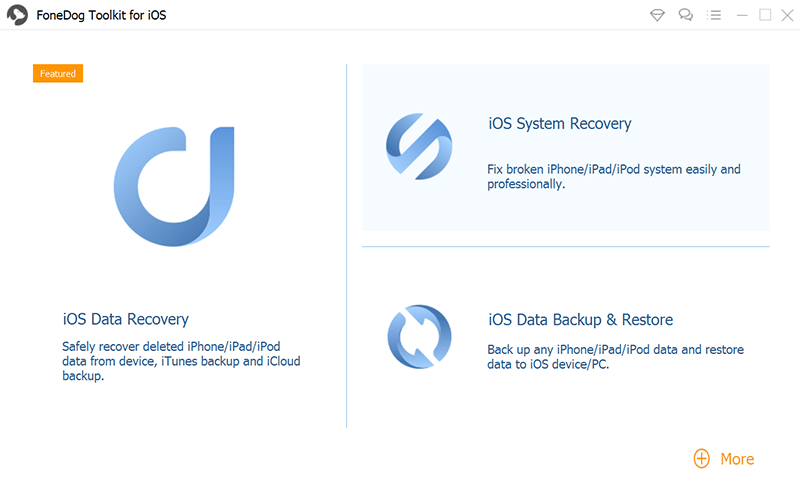
Verbinden Sie das iPhone mit einem Original-USB-Kabel mit Ihrem Mac, bis das Programm es erkennt. Wenn die Verbindung auf Ihrem Bildschirm stabil ist, werden alle für die Suche und Wiederherstellung verfügbaren Dateien angezeigt.
Sie können Nachrichten und Anhänge auswählen und auf "Scan starten" klicken.

FoneDog iOS Datenrettung Durchsucht das gesamte iPhone nach Daten. Alles, was Sie jetzt tun müssen, ist, sich zurückzulehnen und zu warten. Nach dem Scannen und Suchen können Sie alle auf dem iPhone gefundenen Dateien sehen.
Unter Nachrichten und Anhänge können Sie jetzt alle Nachrichten auf Ihrem iPhone sehen und das Ergebnis eingrenzen, indem Sie relevante Suchbegriffe in die Suchleiste eingeben.
Sobald Sie gefunden haben, was Sie gesucht haben, markieren Sie das Kästchen der angegebenen Auswahl und klicken Sie auf "recover".

Andere Leser sahen auch:
Gratis Download Gratis Download
Spotlight ist eine leistungsstarke integrierte Funktion in iOS, die alle iPhone-Benutzer ermöglicht SMS / iMessages durchsuchen zu können überall vom Gerät. Mit dieser Funktion können Sie schnell alle Telefonfunktionen wie Apps, Kontakte, Nachrichten, Notizen und alles, was Sie sich vorstellen können, finden.
Möglicherweise haben Sie die Möglichkeit, das zu bearbeiten, was in der Spotlight-Suche angezeigt wird, indem Sie zu Einstellungen > Allgemein > Spotlight-Suche gehen und mit dem Schieberegler (3-linierte Taste rechts) auswählen was angezeigt wird und in welcher Reihenfolge es angezeigt wird. So können Sie die Ergebnisse Ihrer Spotlight suche anpassen und iMessae durchsuchen priorisieren.
Zu iMessages / Textnachrichten auf dem iPhone durchsuchen Gehen Sie folgendermaßen vor, um Spotlight zu verwenden:
Beachten Sie, dass bei der Suche mit Spotlight die mit Ihrer Abfrage übereinstimmenden Ergebnisse in allen Nachrichten angezeigt werden, z. B. Textnachrichten, E-Mails, Sofortnachrichten und anderen Inhalten auf dem iPhone.
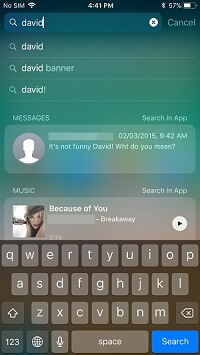
Suchen Sie Textnachrichten / iMessages mit Spotlight
Eine weitere integrierte Funktion von iPhone-Geräten ist die Suchfeldoption in der Messaging-Anwendung, mit der Sie einfach relevante Suchbegriffe eingeben können. So können Sie iMessage durchsuchen mithilfe Ihrer Messaging-App:
Während einer OTA (Over the Air) für iOS 10 und iOS 11 gab es Probleme, bei denen Sie iMessage durchsuchen auf dem iPhone nicht ausgeführt werden konnte und sogar die Spotlight Suche keine Ergebnisse anzeigt, wenn sie verwendet wurde.
Dies wurde durch die Software selbst verursacht, die bis jetzt andauert. Es gibt Foren und andere Tutorials, mit denen Sie dieses Problem beheben können. Dies führt jedoch zu mehr Risiken auf Ihrem iPhone-Gerät. Hier ist das häufigste Problem, bei dem iOS-Communitys versucht haben, das Problem zu beheben:
Wenn iOS 10 oder iOS 11 Spotlight keine Ergebnisse anzeigt:
Wenn die iOS 10- oder iOS 11 Spotlight-Suche nicht funktioniert, können Sie die folgenden Schritte ausführen:
Einige Benutzer haben noch verblüffendere Vorschläge, z. B. das Senden einer E-Mail an Ihr iPhone-Gerät, damit die Spotlight-Suche wieder funktioniert. Es mag komisch klingen, aber es ist kein Schaden, wenn man es versucht. Diese Methoden sind nur Vorschläge anderer Benutzer, also sind die Chancen nicht groß; es kann oder kann nicht für jeden funktionieren.
Apple hat dieses Problem, das die meisten iOS 10- oder iOS 11-Versionen betraf, noch nicht vollständig gelöst. Eventuell wird das iPhone ein weiteres OTA veröffentlichen, mit dem diese Probleme behoben werden können. Ab sofort können Sie es jedoch FoneDog iOS Datenrettung verwenden um SMS / iMessage durchsuchen zu können und sogar gelöschte oder fehlende Dateien wiederherstellen.
Wenn Sie iMessage / Textnachrichten verloren haben, können Sie dieses Video ansehen, um gelöschte iMessage- / Textnachrichten auf dem iPhone schnell wiederherzustellen.
Hinterlassen Sie einen Kommentar
Kommentar
iOS Datenrettung
3 Methoden zum Wiederherstellen Ihrer gelöschten Daten vom iPhone oder iPad.
Kostenlos Testen Kostenlos TestenBeliebte Artikel
/
INFORMATIVLANGWEILIG
/
SchlichtKOMPLIZIERT
Vielen Dank! Hier haben Sie die Wahl:
Excellent
Rating: 4.7 / 5 (basierend auf 113 Bewertungen)